Технічний прогрес розвивається семимильними кроками. Коли люди раділи походу в кінотеатр на німе чорно-біле кіно, і навряд чи вони могли уявити, що в майбутньому можна буде дивитися будь-який фільм у себе вдома, який до того ж буде пістрявити безліччю красивих візуальних ефектів. Але зараз таку можливість можна реалізувати при наявності лише одного телевізора і флешки. Якщо ви досі не знаєте, як це зробити, то наведені в статті інструкції допоможуть вам це виправити.

Як підключити флешку до телевізора
Підключення через USB-роз’єм
У більшості сучасних моделей телевізорів є USB-роз’єм. Якщо у вас саме такий, то можете зітхнути з полегшенням – підключити флешку до такого телевізора простіше, ніж переключити канал. Для цього дотримуйтесь подальшої покрокової інструкції.
Важливо! Цю інструкцію варто вивчити навіть у тому випадку, якщо ваш телевізор не оснащений відповідним роз’ємом, так як в ній будуть описані базові основи процесу підключення. Вони будуть згадані в інших частинах статті, але не будуть описані повторно в тих же подробицях.
Крок 1. Знайдіть USB-роз’єм в вашому телевізорі. Це, мабуть, найскладніший крок з усієї інструкції. Його складність полягає в тому, що немає універсальної відповіді на питання: «Де знаходиться USB-роз’єм?». Все залежить від моделі вашого телевізора.
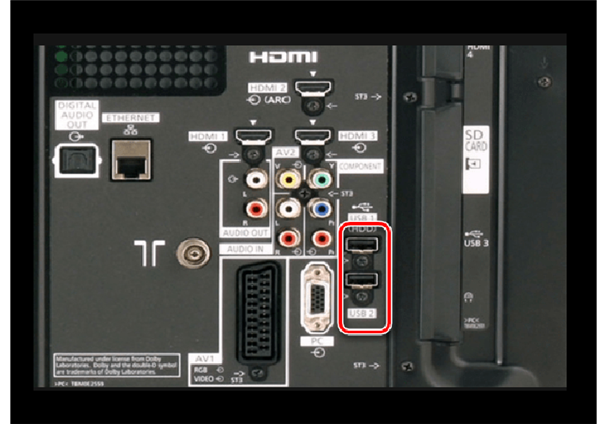
Знаходимо USB-роз’єм в телевізорі, з відповідним написом або значком
Довідка! У деяких моделях цей роз’єм розташований на задній частині, в деяких – на передній (однак частіше все ж на задній). Виглядає він так само, як виглядає USB-порт на вашому комп’ютері або ноутбуці, в який ви підключаєте мишку, принтер та інші пристрої з підтримкою USB. Практично завжди біля роз’єму є відповідна напис «USB» або логотип.
Ось вам кілька фотографій таких роз’ємів з різних телевізорів, щоб вам було легше орієнтуватися.

Панель з USB-роз’ємами на телевізорі

USB-роз’єм на телевізорі
Крок 2. Коли ви знайшли потрібний роз’єм, ви зробили три чверті всієї роботи. Тепер залишилося тільки підключити до нього флешку. Тут ніяких мудростей ні – ви просто вставляєте флешку в роз’єм телевізора, як в роз’єм свого комп’ютера.

Вставляємо флешку в USB-роз’єм телевізора
Крок 3. Отже, флешка підключена, але чомусь замість фільму, який ви завантажили на флешку, на вашому телеекрані ви бачите те, що зазвичай показують по телевізору в цей час. Вся справа в тому, що ваш телевізор працює в антенному режимі, тобто транслює те, що люб’язно надають вам власники телеканалів. Перемкнути режим можна за допомогою спеціальної кнопки TV/AV, яка є на пульті або на самому телевізорі. Пошукайте кнопку на пульті або телевізорі з написом «TV/AV (в деяких моделях просто «AV»і натисніть її.
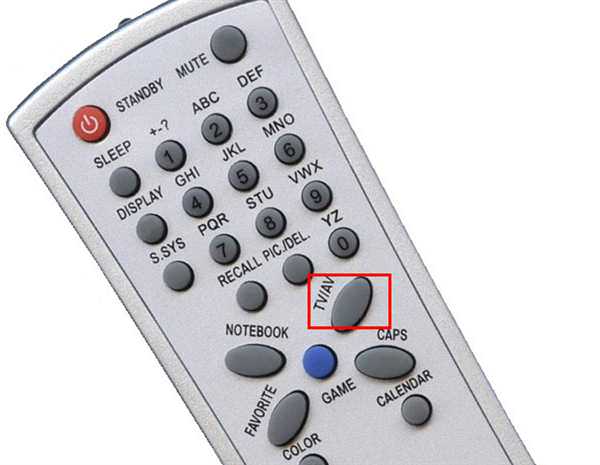
Знаходимо і натискаємо на пульті або самому телевізорі спеціальну кнопку TV/AV», або просто «AV»
Крок 4. Якщо ваша флешка правильно підключена, то після натискання вищезгаданої кнопки ви повинні побачити на екрані приблизно такий інтерфейс, як на фото нижче. Навігація в цьому режимі здійснюється за допомогою кнопок пульта від телевізора. Стрілочками, якими ви в антенному режимі перемикаєте канали, ви можете вибрати файл, а кнопкою «ОК» відтворити його.

З допомогою стрілок на пульті, якими перемикаємо канали, переходимо до потрібного файлу, а кнопкою «ОК» відтворюємо його
Крок 5. Перейти назад в антенний режим ви можете за допомогою повторного натискання кнопки «TV/AV. У різних моделях телевізорів різну кількість режимів антенного і аналогового сигналу, так що ви можете просто натиснути цю кнопку до тих пір, поки не потрапите на потрібний вам режим – так ви точно не помилитеся.
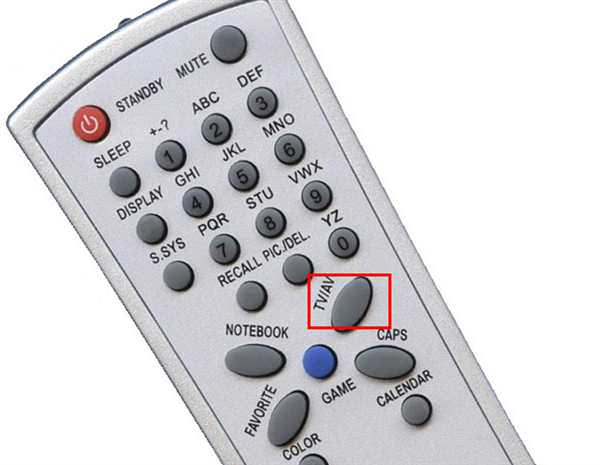
Знаходимо і натискаємо на пульті або самому телевізорі спеціальну кнопку TV/AV», або просто «AV»
Під час відтворення файлу може вискочити помилка, яка говорить про те, що цей формат не підтримується. В ній немає нічого страшного – вона легко вирішується.

Помилка «непідтримуваний формат» з’являється тоді, коли телевізор не підтримує читання деяких форматів
Вам просто потрібно дізнатися про те, які формати підтримує ваш телевізор. Це написано в його інструкції, але якщо ви її втратили, то можете досить легко знайти відповідну інформацію в інтернеті. В цілому більшість телевізорів підтримують наступні формати:
- .wmv;
- .mp4;
- .avi;
- .MPEG;
- .vob;
- .mkv.
Простіше всього буде заново завантажити фільм в підтримуваному форматі, але якщо ви шукаєте легких шляхів, то без проблем зможете скористатися однієї з перерахованих програм для конвертації відео:
- Format Factory;
- Hamster Free Video Converter;
- Freemake Video Converter;
- iWisoft Free Video Converter;
- Any Video Converter.






